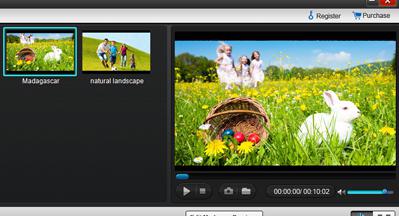Comment compresser la vidéo sans perdre de qualité?
Dans le monde numérique, les fichiers vidéo peuvent êtreConsidérons l'un des plus lourds et encombrants, et parfois il est nécessaire de les comprimer. Cependant, en règle générale, la réduction de la taille entraîne une perte de qualité du produit obtenu en sortie. Mais il peut être minimisé ou même essayé d'éviter complètement. Très souvent, les utilisateurs s'arrêtent simplement lorsqu'ils rencontrent pour la première fois la numérisation d'une vidéo. Il semble étrange qu'une vidéo normale d'une durée de seulement une demi-heure puisse prendre environ dix gigaoctets. Et s'il y en a plusieurs, il n'y aura pas assez de disques pour les stocker. Est-il possible de compresser la vidéo sans perdre la qualité?
Oui, vous pouvez le faire en utilisantle programme VirtualDub. Avec l'aide de codecs intégrés il la taille des clips vidéo peut être réglée parfaitement acceptable, et il ne perd pas la qualité de l'image. Ce programme est gratuit et peut être facilement téléchargé depuis le site du développeur ou depuis l'un des catalogues de logiciels gratuits. En outre, VirtualDub est depuis longtemps une interface russe, donc, de comprendre est pas difficile dans ce programme.
Avant de compresser le film sans perte de qualité,vous devez l'ouvrir dans le programme installé, qui est discuté ci-dessus. Dans sa fenêtre ouvrira la première image de la vidéo que vous avez téléchargée. Laissez la piste audio telle quelle, sans aucun changement. Pour ce faire, cliquez sur l'élément de menu Audio et cliquez sur Direct stream copy. Pour traiter le flux vidéo, vous devez appuyer sur les boutons Video et Full Processing.
L'étape suivante consiste à compresser la vidéo sans la perdrela qualité est le choix du type de codec pour la compression. Le choix le plus optimal est DivX. Il peut compresser des films sans endommager leur qualité. De plus, le clip ainsi obtenu peut être lu non seulement sur un ordinateur, mais même sur un lecteur de DVD domestique ordinaire. Par conséquent, cliquez à nouveau sur les boutons Vidéo et Compression et, dans la liste des codecs qui apparaissent, choisissez Codec DivX Pro 5.0.3. Vous devez confirmer votre choix en cliquant sur le bouton Configurer.
Dans la suite de la procédure, comment compresser la vidéo sansperte de qualité, vous devriez avoir une fenêtre supplémentaire pour configurer le codec sélectionné. Cochez l'onglet Profil, il doit être devant l'option Utiliser l'encodage bidirectionnel. Vous devez maintenant accéder à l'onglet Paramètres généraux et définir les valeurs de tous les curseurs sur Normal.
Ensuite, sélectionnez dans l'onglet Paramètres BitratePremier Multipass, 1er passage, ce qui signifie "compression Multipass, 1er passage". Après cela, vous devez définir les paramètres de débit: plus il est élevé, meilleure sera la qualité de la vidéo compressée. Tous les autres paramètres doivent rester inchangés. Puis cliquez sur OK une fois puis à nouveau.
Le moment tant attendu est venu: La prochaine étape est exactement comment compresser la vidéo sans perdre en qualité. Dans le menu, sélectionnez Fichier, puis Enregistrer en AVI. A la fin de l'opération, vous obtiendrez un petit fichier sur la sortie, seulement ceci n'est que de l'information en continu, mais pas encore de la vidéo. Maintenant, vous devez entrer à nouveau les paramètres du codec, qui sont sur l'onglet nommé Bitrates Parameters, et cette fois arrêter la sélection sur le Multipass, nième passage, qui doit être compris comme "compression Multipass, n-ème passe". Double-cliquez à nouveau sur OK et sauvegardez à nouveau le film au format AVI. Une sorte de double traitement du film dans son ensemble nécessitera un peu plus de temps, mais le clip ne perdra aucune qualité, mais son volume diminuera de plusieurs ordres de grandeur.
Si vous ne savez pas comment compresser AVI sans pertequalité, puis essayez le même programme dans ce qui suit: d'abord à partir de la liste des codecs, arrêtez-vous au Codec MPEG-4 Xvid et cliquez sur Configurer. Passez en mode Bitrate cible en cliquant dans la nouvelle fenêtre sur Targetquantizer et déplacez le curseur vers la droite. Après cela, dans le champ Plus, cliquez sur le bouton du même nom: une nouvelle fenêtre apparaît où vous devez définir 6 - Ultra Elevé dans le menu Précision de recherche de mouvement, et en mode WHQ 4 faire l'installation de WideSearch. Ensuite, dans cette et les 2 prochaines fenêtres, cliquez sur OK. Ensuite, ouvrez le fichier vidéo et convertissez-le en cliquant sur Enregistrer sous dans le menu Fichier.